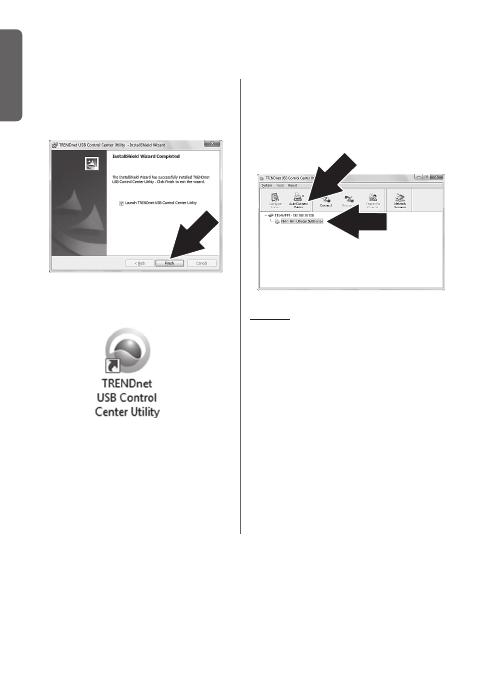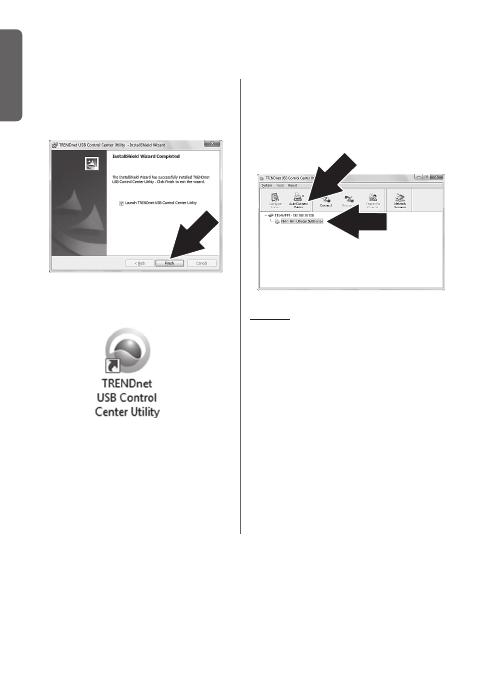
Eesti
3
8. Topeltklõpsake TRENDnet USB
Control Center utiliidi ikooni.
7. Järgige InstallShield Wizard
juhiseid ja seejärel klikkige Finish
(Lõpp) nupul.
9. Kui printserveri ja printeri ei saa
tuvastada, kontrollige oma arvuti
võrguühendust.
10. Kui printserveri ja printeri ei saa
tuvastada, kontrollige oma arvuti
võrguühendust.
11. Et säästa aega ja vältida käsitsi
ühendamist igal prindinõudel,
valige oma printer ja klikkige
Auto-Connect Printer'il.
Märkus:
Palun vaadake kasutusjuhendist
täpsemaid võrgusätteid seadistuste
juhisteks. Lisaks vaadake printeri
kasutusjuhendit täiendava
informatsiooni saamiseks.
6. Installige Control Center utiliit igale arvutile, mis vajavad juurdepääsu
printserveriga, lisades utiliidi CD igasse arvutisse.